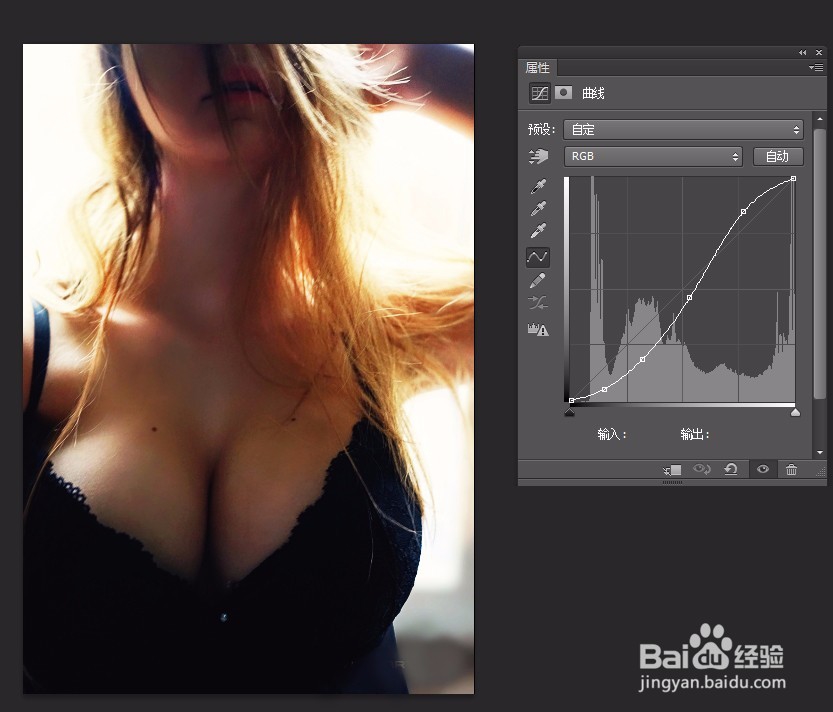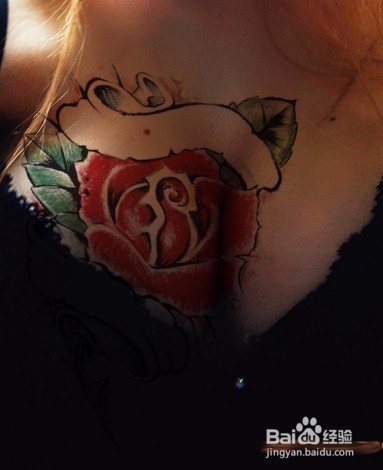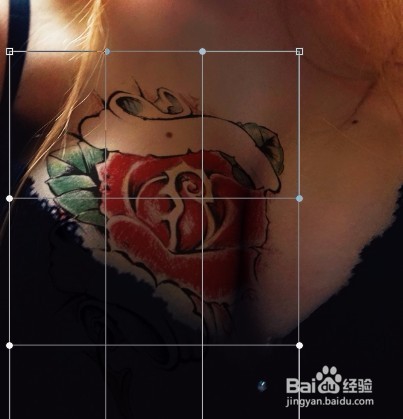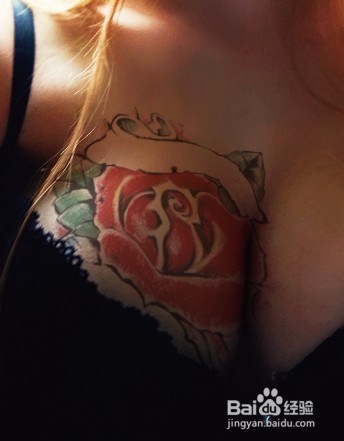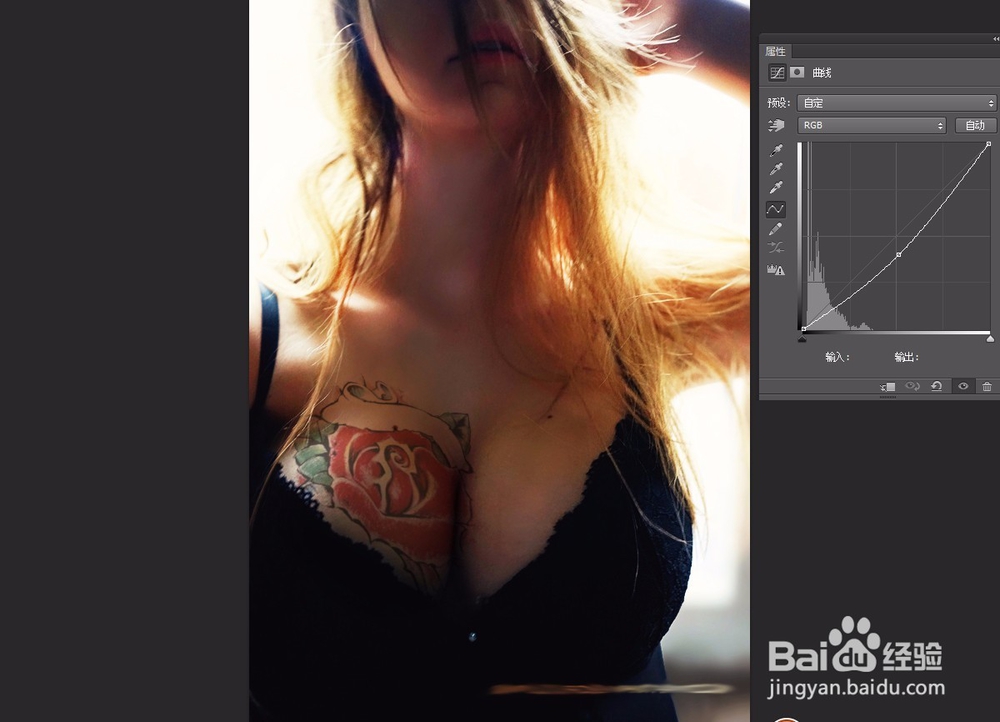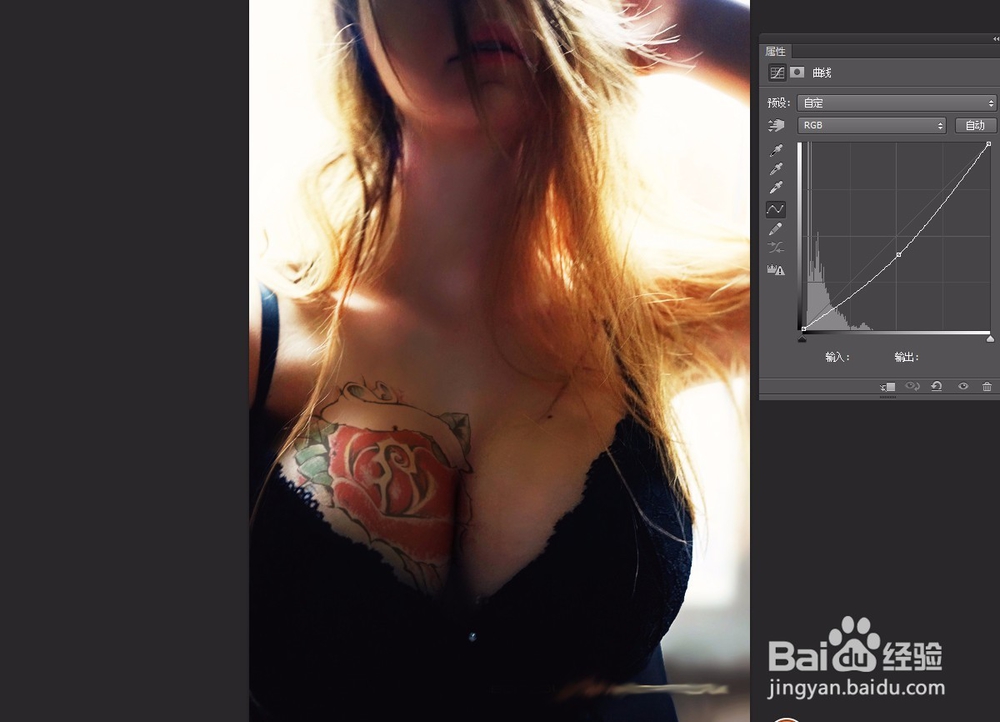ps教程 给你的照片加上漂亮的纹身图案
1、打开需要加纹身的照片
2、因为照片比较灰所以先用曲线调整一下
3、把纹身图案素材拖进来 并把它的图层模式改为 正片叠底
4、通过Ctrl+T变形 再结合 控制变形来改变图案的形状让它像是包裹在身体表面
5、建立蒙版把图案除在皮肤上以外的地方擦除 并降低图层透明度
6、新建两个曲线图层 一个调亮些一个调嫦煮内刂暗些 然后分别用蒙版隐藏效果 在用笔刷选择白颜色 把花纹的亮部和暗部的效果加强一下
声明:本网站引用、摘录或转载内容仅供网站访问者交流或参考,不代表本站立场,如存在版权或非法内容,请联系站长删除,联系邮箱:site.kefu@qq.com。
阅读量:68
阅读量:94
阅读量:66
阅读量:96
阅读量:46